CPU-Z はメモリ周波数をどのようにチェックしますか?
cpu-z メモリモジュールの周波数を確認する方法: 1. 公式 Web サイトから圧縮パッケージ版の cpuz ソフトウェアをダウンロードします; 2. ダウンロードした圧縮パッケージを解凍し、フォルダーを開き、対応するソフトウェアを選択します。コンピュータのモデルに従って実行します; 3. 実行インターフェイスで、メニュー バーの [メモリ] タブをクリックして、メモリ モジュールのメモリ周波数を確認します。

このチュートリアルの動作環境: Windows7 システム、CPU-Z 1.97、Dell G3 コンピューター。
CPU-Z とは何ですか?
CPU-Z は、非常に高い CPU 使用率を検出する CPU 検出ソフトウェアです。 Intel または AMD 独自の検出ソフトウェアを使用する場合、このタイプのソフトウェアでは最も一般的に使用されます。対応CPUの種類も豊富で、ソフトの起動速度や検出速度も非常に速いです。さらに、一般的に使用されているメモリ デュアル チャネル検出機能など、マザーボードとメモリに関連する情報も検出できます。
CPU-Z の機能紹介:
1. プロセッサの種類と名前を検出します;
2. CPU のコア周波数と倍率を検出します;
3. プロセッサのコア電圧を検出します;
4. オーバークロックの可能性を検出します (CPU がオーバークロックされているかどうかを示しますが、完全に正しいとは限りません);
5. 検出処理 プロセッサによってサポートされている命令セット;
6. キャッシュの場所、サイズ、速度などを含む、プロセッサの 1 次および 2 次キャッシュ情報を検出します;
7. BIOS タイプ、チップセット タイプ、メモリ容量、AGP インターフェイス情報などを含む、マザーボードの情報を検出します;
8. バージョン 1.55 以降では、グラフィック カードの詳細情報の表示がすでにサポートされています。
cpu-z はどのようにメモリ周波数をチェックしますか
#ソフトウェアの使い方は非常に簡単で、ダウンロード後、exe ファイルをクリックするだけです。 CPU 名、製造元、カーネル プロセス、内部および外部クロック、ローカル クロック監視、その他のパラメーターを確認できます。
1. 公式 Web サイトから cpuz ソフトウェアをダウンロードします。
公式 Web サイト: https://www.cpuid.com/softwares/cpu-z.html
インストール版と圧縮パッケージ版があり、圧縮パッケージ版はインストール不要です。 (ここでは圧縮パッケージ版を例にします。簡単でインストール不要です),
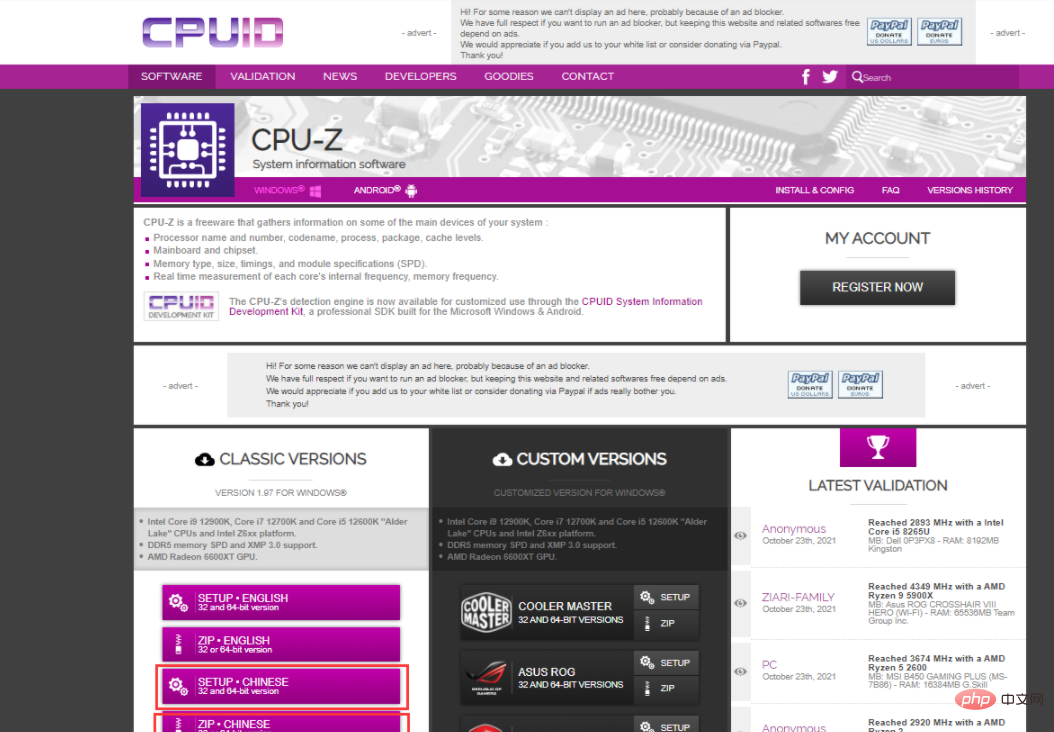
#「ZIP • CHINESE32 または 64 ビット版」をクリックすると表示されます以下のインターフェースで「DOWNLOAD NOW!」をクリックし、圧縮パッケージをダウンロードします。
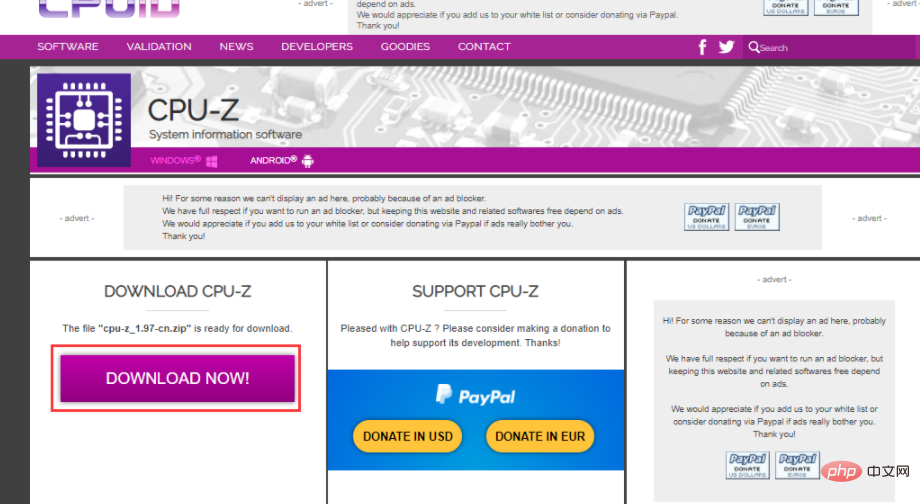
#3. 実行インターフェースのメニューバーで「メモリ」をクリックすると、メモリモジュールのメモリ周波数が表示されます。
コンピュータのパラメータが次のように表示されます。必要に応じて関連データ: 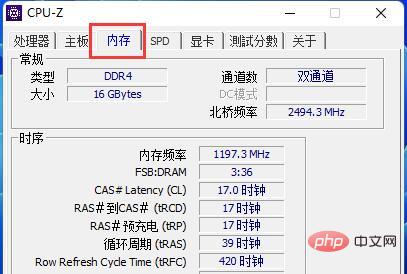
[メモリ] タブをクリック:
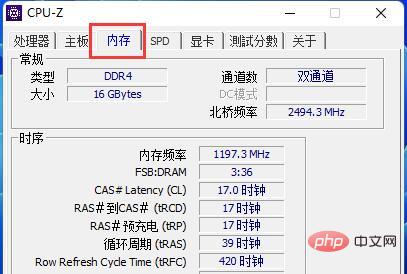
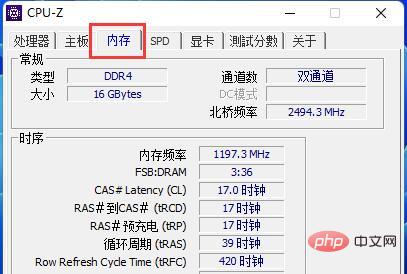
#複数のメモリースティックがある場合は、左上隅のスロットでそれらを選択することもできます。
さらに関連する知識については、
FAQ 列をご覧ください。
以上がCPU-Z はメモリ周波数をどのようにチェックしますか?の詳細内容です。詳細については、PHP 中国語 Web サイトの他の関連記事を参照してください。

ホットAIツール

Undresser.AI Undress
リアルなヌード写真を作成する AI 搭載アプリ

AI Clothes Remover
写真から衣服を削除するオンライン AI ツール。

Undress AI Tool
脱衣画像を無料で

Clothoff.io
AI衣類リムーバー

AI Hentai Generator
AIヘンタイを無料で生成します。

人気の記事

ホットツール

メモ帳++7.3.1
使いやすく無料のコードエディター

SublimeText3 中国語版
中国語版、とても使いやすい

ゼンドスタジオ 13.0.1
強力な PHP 統合開発環境

ドリームウィーバー CS6
ビジュアル Web 開発ツール

SublimeText3 Mac版
神レベルのコード編集ソフト(SublimeText3)

ホットトピック
 7407
7407
 15
15
 1631
1631
 14
14
 1358
1358
 52
52
 1268
1268
 25
25
 1218
1218
 29
29
 エディターは、Cpu-Z のメモリ モジュールの周波数を確認する方法を教えます。
Mar 13, 2024 pm 07:58 PM
エディターは、Cpu-Z のメモリ モジュールの周波数を確認する方法を教えます。
Mar 13, 2024 pm 07:58 PM
コンピュータのメモリ モジュールを交換または取り付けたい場合は、まずコンピュータのメモリ モジュールの周波数を理解する必要があります。では、メモリ モジュールの周波数を確認するにはどうすればよいでしょうか? Cpu-Z テスト ソフトウェアを使用できます。具体的な表示チュートリアルを見てみましょう。 Cpu-Z でメモリモジュールの周波数を確認します。 1. まず、コンピュータの桁数に応じて cpuz ソフトウェアを開きます。 2. 開封後、spd でメモリモジュールの周波数を確認できます。 3. さらに、メモリ モジュールが DDR4 の場合、メモリ モジュールの周波数を取得するには、この数値を 2 倍する必要があります。 4. 複数のメモリースティックがある場合は、左上隅のスロットでそれらを選択することもできます。 5. さらに、メモリの下にメモリのリアルタイム周波数も表示されます。
 CPU-Z はメモリ周波数をどのようにチェックしますか?
Mar 13, 2023 pm 03:55 PM
CPU-Z はメモリ周波数をどのようにチェックしますか?
Mar 13, 2023 pm 03:55 PM
cpu-z でメモリ モジュールの周波数を確認する方法: 1. 公式 Web サイトから cpuz ソフトウェアの圧縮パッケージ版をダウンロードします; 2. ダウンロードした圧縮パッケージを解凍し、フォルダーを開き、対応するソフトウェアを選択して実行します。コンピュータのモデルに合わせて; 3. 実行インターフェイスで、メニュー バーの [メモリ] タブをクリックして、メモリ モジュールのメモリ周波数を確認します。
 メモリ周波数を調整する方法
Feb 22, 2024 pm 12:00 PM
メモリ周波数を調整する方法
Feb 22, 2024 pm 12:00 PM
メモリ周波数を調整する方法 コンピュータのハードウェア構成において、メモリは非常に重要な役割を果たします。メモリモジュールの周波数は、その動作速度と安定性を決定します。一部のコンピュータ愛好家やゲーマーにとって、メモリ モジュールの周波数を調整することでコンピュータのパフォーマンスを向上させることができます。では、メモリ周波数を調整するにはどうすればよいでしょうか?まず最初に、メモリ モジュールの周波数はマザーボードとメモリ モジュール自体のサポート能力によって決定されることを理解する必要があります。マザーボードにはサポートされる最大周波数範囲があり、メモリ モジュールにも独自の仕様とサポートされる最大周波数があります。メモリ周波数の調整
 メモリ周波数がパフォーマンスに与える影響
Feb 23, 2024 pm 10:54 PM
メモリ周波数がパフォーマンスに与える影響
Feb 23, 2024 pm 10:54 PM
メモリ周波数はコンピュータ メモリの重要なパラメータの 1 つで、メモリ モジュールのデータ転送速度の周波数を指します。メモリ周波数はコンピュータのパフォーマンスに直接影響するため、メモリを選択するときはメモリ周波数に注意を払うことがよくあります。この記事では、メモリ周波数がコンピュータのパフォーマンスに与える影響について説明します。まず、メモリ周波数が増加すると、コンピュータのデータ転送速度が向上します。メモリはコンピュータがデータを保存する場所であり、コンピュータがタスクを実行しているときは、常にデータの読み取りと書き込みを行う必要があります。メモリ周波数が高いほど、データ転送速度が速くなります。
 利点と高周波メモリ
Feb 18, 2024 pm 12:06 PM
利点と高周波メモリ
Feb 18, 2024 pm 12:06 PM
高いメモリ周波数の利点は何ですか? テクノロジーの発展に伴い、コンピューターのパフォーマンス要件はますます高くなっています。コンピュータの重要な部分であるため、メモリ周波数がコンピュータのパフォーマンスに与える影響は無視できません。メモリ周波数とは、メモリ内でデータが転送される速度を指し、メモリの動作効率に直接関係します。では、メモリ周波数が高いことの利点は何でしょうか?この記事では、コンピューターのパフォーマンスの向上、データ転送の高速化、マルチタスク機能の強化という観点から、メモリ周波数が高いことの利点について説明します。まず、メモリ周波数が高いとコンピュータのパフォーマンスが向上します。コンピューターセックス
 メモリ周波数はマザーボードまたはCPUに依存します
Feb 23, 2024 am 11:00 AM
メモリ周波数はマザーボードまたはCPUに依存します
Feb 23, 2024 am 11:00 AM
メモリ周波数はマザーボードやCPUに依存しますか?コンピューターを組み立てるプロセスでは、メモリ周波数は常に非常に重要なトピックです。メモリを購入する際に、メモリの周波数はマザーボードで決まるのか、それともCPUで決まるのか、といった疑問に悩まされる方も多いのではないでしょうか。この問題を解決するには、マザーボードと CPU がメモリ周波数に与える影響を理解する必要があります。まず、メモリ周波数の概念を明確にする必要があります。メモリ周波数はメモリ チップの動作周波数を指し、通常は MHz または GT/s 単位で表されます。メモリモジュールが1秒あたりに転送できるデータを表します。
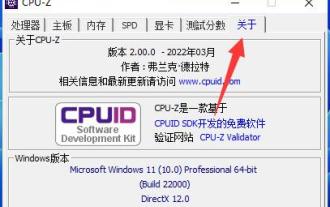 Cpu-ZでCPU周波数とマザーボード周波数を確認するにはどうすればよいですか?
Mar 13, 2024 pm 01:28 PM
Cpu-ZでCPU周波数とマザーボード周波数を確認するにはどうすればよいですか?
Mar 13, 2024 pm 01:28 PM
Cpu-ZでCPU周波数とマザーボード周波数を確認するにはどうすればよいですか? CPU 周波数は CPU クロック周波数とも呼ばれ、動作中の CPU の動作周波数です。 CPU 周波数が高いほど、コンピューター プロセッサのパフォーマンスが向上し、処理速度が速くなります。 CPUZを使用してCPU周波数を確認するにはどうすればよいですか?以下に手順を共有しましょう。表示方法: 1. 桁数に応じて該当するバージョンのソフトウェアをダブルクリックして開き、上部ツールバーの「バージョン情報」をクリックします。 2. 次に、下の「ツール」の「時計」ボタンをクリックします。 3. 次に、開いたウィンドウ インターフェイスの最初の行がマザーボードの周波数です。 4. 以下は
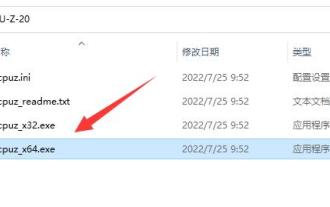 CPU-Z はどのように CPU パフォーマンスをテストしますか? CPU-Z テストのチュートリアル
Mar 13, 2024 pm 05:30 PM
CPU-Z はどのように CPU パフォーマンスをテストしますか? CPU-Z テストのチュートリアル
Mar 13, 2024 pm 05:30 PM
CPU-Z は、外部周波数、プロセッサ名、コア構造などの現在のコンピュータの特定の情報をユーザーが理解できるようにする、プロフェッショナルで使いやすい CPU 検出ソフトウェアです。では、CPU-Zはどうやって使うのでしょうか? CPU-Zの操作チュートリアルを学び、CPUの性能をテストしましょう。具体的なチュートリアル: 1. まず、システムに従って cpuz ソフトウェアを開きます。 2. 開いたら、上の「テストスコア」オプションを入力します。 3. 開いたら、データムと参照を選択します。 4. 選択が完了したら、「プロセッサスコアのテスト」をクリックします。 (テスト中は他のことをしないことが最善です) 5. テストが完了するまで待ちます。CPU パフォーマンス スコアが表示されるようになります。





